- Parte 1. Trasferisci musica dall'iPod al computer con FoneTrans per iOS
- Parte 2. Trasferisci musica dall'iPod al computer tramite iTunes
- Parte 3. Trasferisci musica dall'iPod al computer con Finder
- Parte 4. Trasferisci musica dall'iPod al computer con Apple Music
- Parte 5. Domande frequenti sul trasferimento di musica dall'iPod al computer
Trasferisci musica dall'iPod al computer: 4 modi principali
 Pubblicato da Lisa Ou / 20 aprile 2023 09:00
Pubblicato da Lisa Ou / 20 aprile 2023 09:00 L'iPod ha un'enorme libreria musicale. Ci sono tendenze che esaurirà lo spazio di archiviazione se memorizza molte canzoni. In tal caso, puoi trasferire la musica su altri dispositivi, come un computer per liberare spazio sul tuo iPod Touch.
Ci sono molti modi per farlo, ma alcuni sono complicati. Fortunatamente, questo post descrive in dettaglio 4 semplici metodi per trasferire musica da iPod Touch a un computer. Non è necessario cercare un aiuto professionale. Si prega di scorrere verso il basso per ulteriori informazioni.
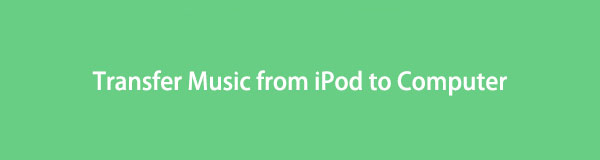

Elenco delle guide
- Parte 1. Trasferisci musica dall'iPod al computer con FoneTrans per iOS
- Parte 2. Trasferisci musica dall'iPod al computer tramite iTunes
- Parte 3. Trasferisci musica dall'iPod al computer con Finder
- Parte 4. Trasferisci musica dall'iPod al computer con Apple Music
- Parte 5. Domande frequenti sul trasferimento di musica dall'iPod al computer
Parte 1. Trasferisci musica dall'iPod al computer con FoneTrans per iOS
Ecco lo strumento più veloce per trasferire musica da iPod Touch al computer. FoneTrans per iOS può spostare selettivamente i dati tra computer, dispositivi iOS e la libreria di iTunes. Questo strumento ti consente di gestire i tuoi file con un clic. Inoltre, non cancellerà un singolo file prima, durante o dopo il processo. Supporta molti tipi di dati, come foto, video, contatti, messaggi, documenti, musica, ecc. Scorri verso il basso se desideri trasferire la musica utilizzando FoneTrans per iOS.
Con FoneTrans per iOS, ti divertirai a trasferire i tuoi dati da iPhone a computer. Non è possibile trasferire solo messaggi di testo iPhone sul computer, ma anche foto, video e contatti possono essere spostati facilmente sul PC.
- Trasferisci foto, video, contatti, WhatsApp e altri dati con facilità.
- Anteprima dei dati prima del trasferimento.
- iPhone, iPad e iPod touch sono disponibili.
Passo 1 Scarica il miglior strumento di trasferimento di musica iOS facendo clic su di esso Scarica gratis pulsante. Successivamente, configuralo sul tuo computer e avvialo immediatamente.
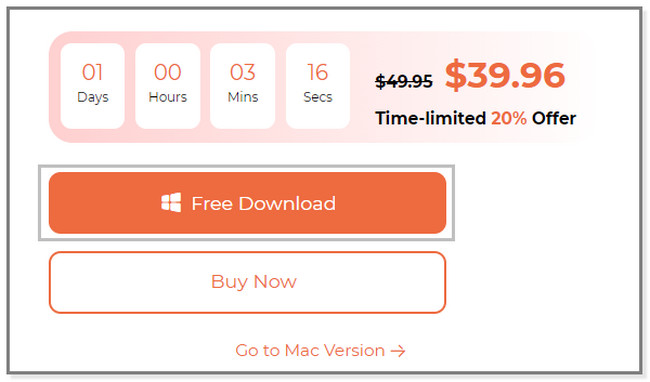
Passo 2 Collega l'iPod Touch al computer. Vedrai il suo nome nella parte superiore del software se lo colleghi. Puoi utilizzare un cavo USB in questo processo.
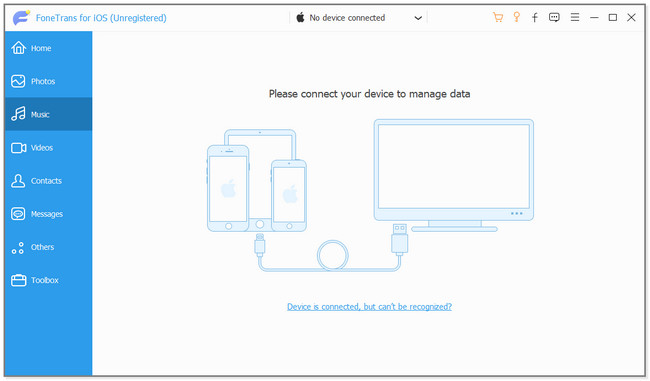
Passo 3 Sul lato sinistro dello strumento, scegli il Musica sezione. Il software eseguirà automaticamente la scansione dei file. Attendi qualche secondo e i risultati appariranno sul lato destro del software.
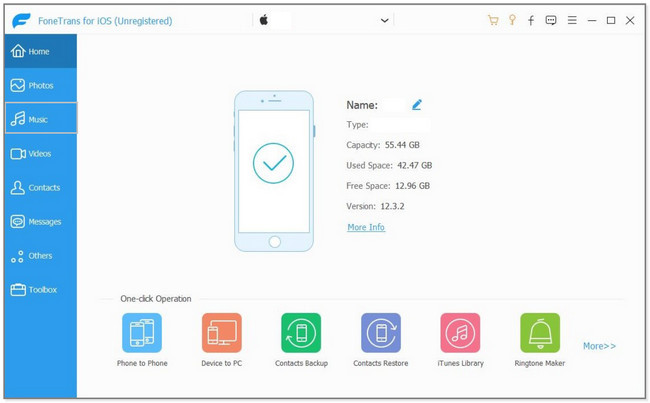
Passo 4 Seleziona i file che desideri trasferire sul computer. Successivamente, scegli l'icona Computer nella parte superiore dell'interfaccia principale. Successivamente, la cartella dei file apparirà sullo schermo. Scegliere la destinazione dei file e fare clic sul Seleziona cartella pulsante. Il processo di trasferimento inizierà immediatamente. Attendere fino al termine del processo.
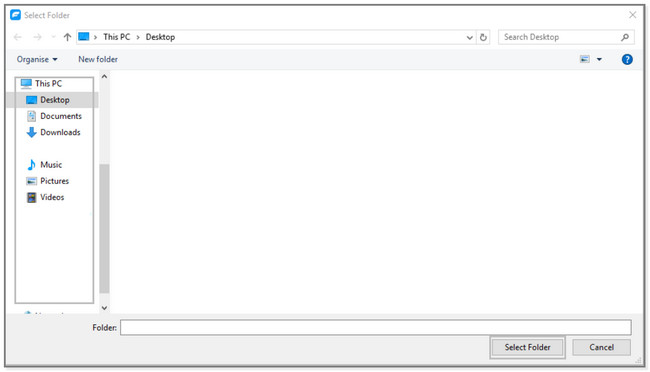
Non c'è dubbio che il software di cui sopra sia facile da usare. Ma questo post ti mostrerà altri modi per trasferire musica da iPod Touch a un computer. Se sei interessato, scorri verso il basso.
Con FoneTrans per iOS, ti divertirai a trasferire i tuoi dati da iPhone a computer. Non è possibile trasferire solo messaggi di testo iPhone sul computer, ma anche foto, video e contatti possono essere spostati facilmente sul PC.
- Trasferisci foto, video, contatti, WhatsApp e altri dati con facilità.
- Anteprima dei dati prima del trasferimento.
- iPhone, iPad e iPod touch sono disponibili.
Parte 2. Trasferisci musica dall'iPod al computer tramite iTunes
Utilizzando iTunes, puoi riprodurre e gestire i tuoi file musicali. Inoltre, puoi scaricare brani illimitati con un abbonamento a pagamento. E potremmo tutti sapere che iTunes è stato sostituito sull'ultimo macOS. Ma puoi ancora usarlo e accedervi su Windows e macOS precedenti. In questo caso, ti mostreremo come trasferire musica da iPod Touch a un computer senza software. Vai avanti.
Passo 1 Avvia l'app iTunes sul tuo computer. Successivamente, collega l'iPod Touch al computer tramite un cavo USB.
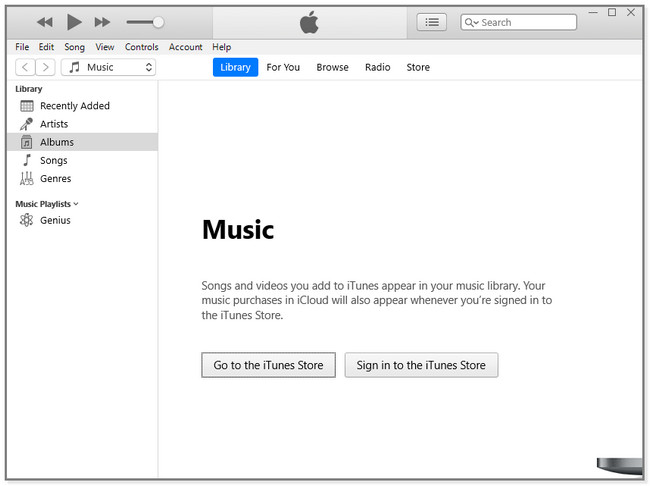
Passo 2 Nell'angolo in alto a sinistra dell'interfaccia principale, fai clic su Compila il pulsante. In questo caso, vedrai le altre opzioni per l'app. Scegli il dispositivi pulsante e vedrai un'altra piccola finestra. Clicca il Trasferisci acquisti da (Nome del tuo dispositivo) iPod Touch pulsante. Successivamente, scegli i file che desideri trasferire e attendi il completamento del processo.
Nota: l'album predefinito per iTunes è C: Utenti/Amministratore/Musica/iTunes/iTunes Media cartella. Nel caso in cui li trovi, questo ti aiuterà molto.
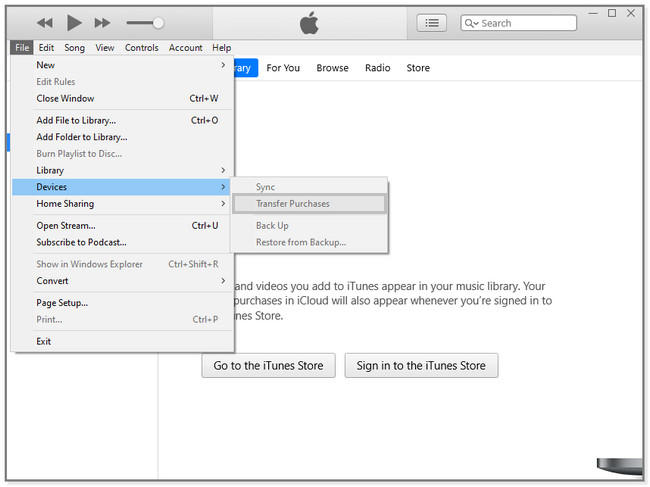
A volte, potresti riscontrare che iTunes si carica molto lentamente. Puoi andare avanti per ottenere più alternative.
Parte 3. Trasferisci musica dall'iPod al computer con Finder
Finder è uno strumento di utilità che puoi utilizzare per individuare app e oggetti specifici sul tuo Mac. Ma sai che puoi navigare in questo strumento di utilità per trasferire musica? Sì, può! Usando questo strumento, puoi trasferire musica da iPod a computer freeware.
Tieni presente che ha gli stessi passaggi di iTunes su Mac. Ma hanno un po 'diverso con i pulsanti. Ecco perché questo post introduce solo i passaggi per Windows nella parte 1. Puoi utilizzare questo tutorial per utilizzare iTunes sul tuo Mac. Scorri verso il basso per maggiori dettagli.
Passo 1 Collega l'iPod Touch al Mac tramite un cavo USB. Avvia il Finder icona e selezionare l'iPod Touch sul lato sinistro dell'interfaccia principale.
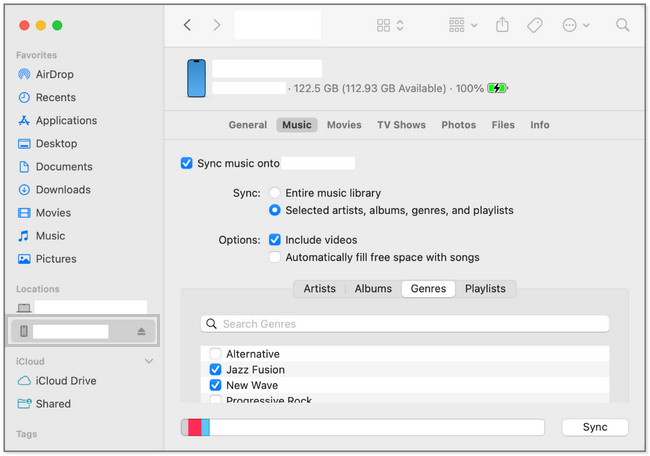
Passo 2 Clicca su Musica pulsante. Successivamente, seleziona i file che desideri trasferire e fai clic su Sincronizza pulsante.
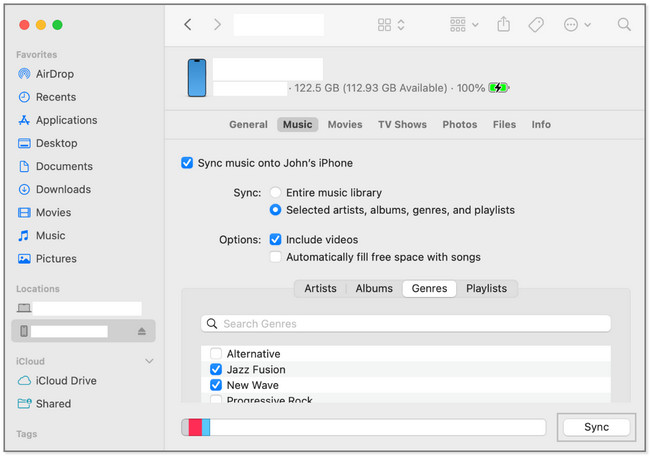
Con FoneTrans per iOS, ti divertirai a trasferire i tuoi dati da iPhone a computer. Non è possibile trasferire solo messaggi di testo iPhone sul computer, ma anche foto, video e contatti possono essere spostati facilmente sul PC.
- Trasferisci foto, video, contatti, WhatsApp e altri dati con facilità.
- Anteprima dei dati prima del trasferimento.
- iPhone, iPad e iPod touch sono disponibili.
Parte 4. Trasferisci musica dall'iPod al computer con Apple Music
Puoi riprodurre e riprodurre in streaming oltre 100 milioni di brani senza pubblicità utilizzando Apple Music. Supporta iOS, iPadOS, Windows, macOS e altri dispositivi. Inoltre, puoi usarlo per sincronizzare o trasferire file.
In questo caso, puoi anche utilizzarlo per trasferire gratuitamente la musica dall'iPod al computer. Puoi utilizzare il tuo ID Apple per eseguire il processo di sincronizzazione e trasferimento. Per conoscere i passaggi della procedura, scorri verso il basso.
Passo 1 Avvia Apple Music sul tuo computer. Scegli l'account collegato al tuo Apple Music. Successivamente, seleziona il file Compila il pulsante e scegliere il Biblioteca icona. Successivamente, fai clic su Organizza la biblioteca pulsante. Selezionare i file e fare clic su Musica pulsante. Successivamente, fai clic su Configurazione or Musica e preferenze pulsante. Infine, scegli il Generale pulsante.
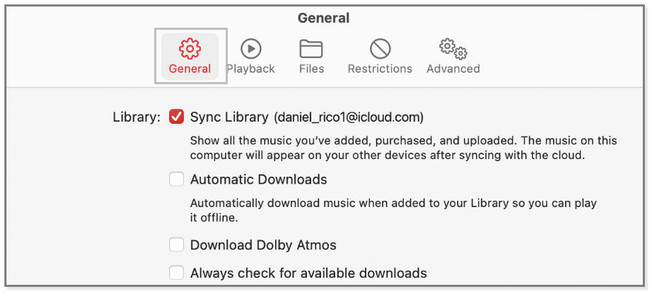
Passo 2 Nella parte superiore dell'interfaccia principale, fare clic su Sincronizza libreria pulsante. Include l'account associato ad Apple Music. Successivamente, fai clic su OK pulsante per avviare la sincronizzazione dei file musicali sul computer.
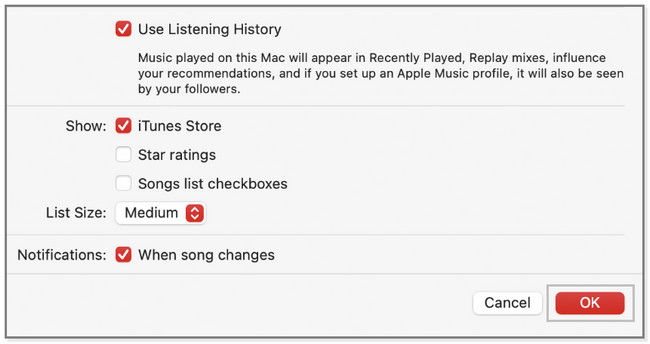
Parte 5. Domande frequenti sul trasferimento di musica dall'iPod al computer
1. Perché non riesco a vedere la mia musica sul mio iPod touch?
Deve esserci un problema con l'account associato su Apple Music. Devi attivare la libreria di sincronizzazione nelle impostazioni di Apple Music. Per fare ciò, fai riferimento alla parte 4 di questo articolo, che riguarda il processo di trasferimento e sincronizzazione di Apple Music.
2. Cosa ha sostituito iTunes su Mac?
Puoi utilizzare Apple Music, Apple Podcasts, Apple TV e Apple Books invece di iTunes sull'ultimo macOS. Hanno quasi le stesse funzionalità di iTunes per le tue canzoni e i tuoi film.
Questo post è un pacchetto completo su come trasferire musica da iPod Touch a computer Windows 10 e Mac. Ma FoneTrans per iOS si distingue per la rapidità della procedura e dello strumento. Se vuoi averlo, scaricalo ora!
Con FoneTrans per iOS, ti divertirai a trasferire i tuoi dati da iPhone a computer. Non è possibile trasferire solo messaggi di testo iPhone sul computer, ma anche foto, video e contatti possono essere spostati facilmente sul PC.
- Trasferisci foto, video, contatti, WhatsApp e altri dati con facilità.
- Anteprima dei dati prima del trasferimento.
- iPhone, iPad e iPod touch sono disponibili.
